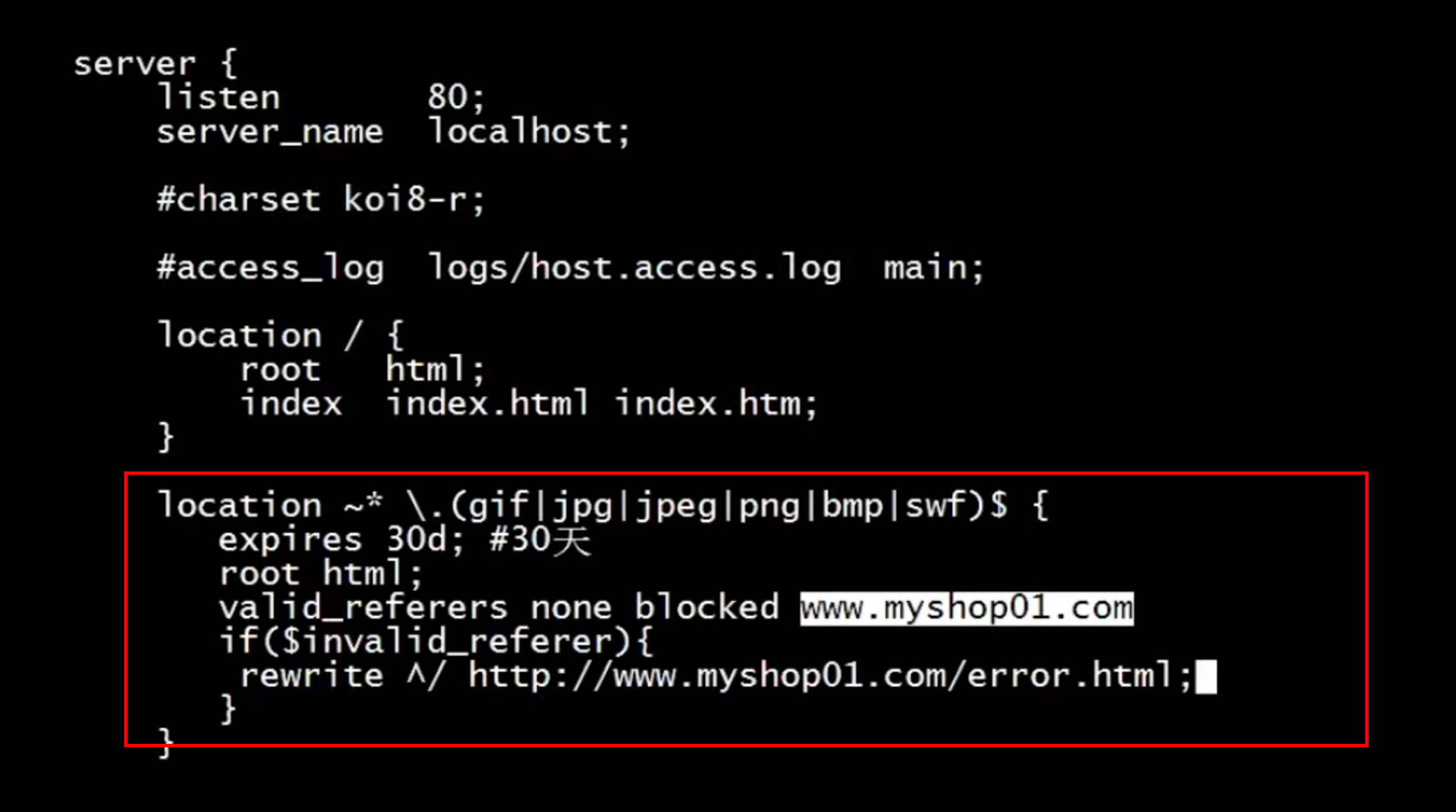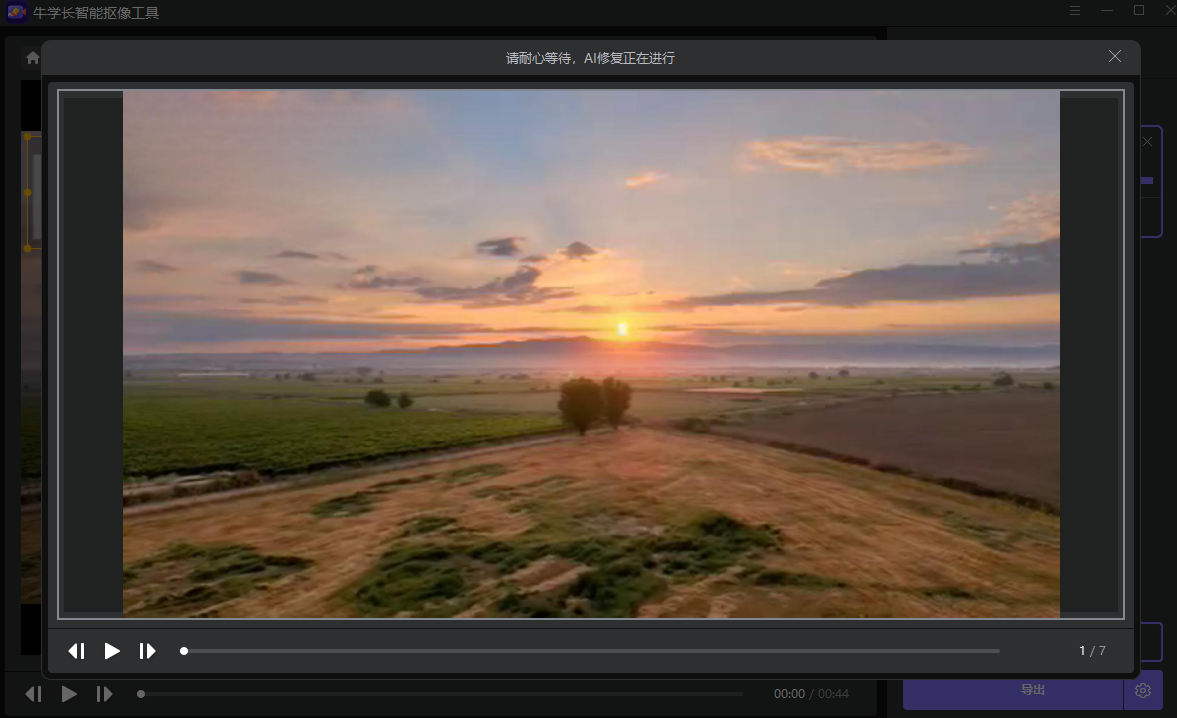目录
一、概述
二、用法
1、基本语法
(1)database
(2)key
2、常见的数据库类型
3、获取帮助
三、示例
1. 查询用户账号信息
2. 列出所有用户
3. 查询特定组的信息
4. 列出所有组
5. 查询主机名和 IP 地址映射
6. 列出所有主机映射
7、查询特定服务的端口号
8. 查询网络服务信息
9. 列出所有网络服务
四、其他事项
一、概述
getent 是一个在 Linux 和其他类 Unix 系统中使用的命令行工具,它用于查询各种系统数据库和服务。这些数据库可以是网络配置(如/etc/hosts和/etc/networks),用户信息(如/etc/passwd),或者更常见的,通过NSS(Name Service Switch,名称服务切换)机制查询系统配置的服务,如DNS、NIS(Network Information Service)或LDAP等。
getent 命令提供了一种简单的方法来检索存储在系统中的各种信息,例如用户账号、组信息、网络服务、主机名等。
通过使用 getent 命令,可以轻松地访问系统数据库中的信息,这个命令对于系统管理员来说非常有用,尤其是在需要检查系统配置或调试网络问题的时候。对于日常管理和故障排除都非常有帮助。
二、用法
1、基本语法
getent [database] [key]
(1)database
[database]是想要查询的数据库类型,如果省略此参数,getent会尝试所有支持的数据库,直到找到匹配的条目。常见的数据库名称包括passwd(用户信息)、group(组信息)、hosts(主机名到IP地址的映射)、services(网络服务名称到端口号的映射)、protocols(网络协议名称到协议号的映射)等。
(2)key
[key]是可选的,表示要查找的具体条目。这取决于查询的数据库。例如,在hosts数据库中,键可以是主机名或IP地址;在passwd数据库中,键通常是用户名。
2、常见的数据库类型
以下是 getent 命令支持的一些常见的数据库类型:
- passwd: 查询用户账号信息。
- group: 查询组信息。
- hosts: 查询主机名和 IP 地址映射。
- services: 查询网络服务端口和协议信息。
- protocols: 查询协议编号和名称。
- netgroup: 查询 NIS 网络组。
- rpc: 查询远程过程调用 (RPC) 服务信息。
- aliases: 查询别名信息。
3、获取帮助
命令行中输入指令:
getent -h
出现如下图所示的帮助信息:

三、示例
1. 查询用户账号信息
使用如下命令:
getent passwd username
这会显示用户 username 的所有信息,包括 UID、GID、家目录和 shell 等。
实际操作如下图所示:

2. 列出所有用户
使用如下命令:
getent passwd
这会列出系统中所有的用户账号信息。
3. 查询特定组的信息
使用如下命令:
getent group groupname
这会显示组 groupname 的所有信息,包括 GID 和组内的成员。
4. 列出所有组
使用如下命令:
getent group
这会列出系统中所有的组信息。
5. 查询主机名和 IP 地址映射
使用如下命令:
getent hosts hostname
这会显示主机名 hostname 对应的 IP 地址。
实际操作如下图所示:

6. 列出所有主机映射
使用如下命令:
getent hosts
这会列出所有已知的主机名和 IP 地址映射。
实际操作如下图所示:

7、查询特定服务的端口号
使用如下命令:
getent services http
这将返回HTTP服务(通常是Web服务器)的端口号(80),这个信息来自/etc/services文件。
实际操作如下图所示:

8. 查询网络服务信息
使用如下命令:
getent services servicename
这会显示 servicename 所使用的端口号和协议。
实际操作如下图所示:

9. 列出所有网络服务
使用如下命令:
getent services
这会列出所有已知的网络服务及其端口和协议信息。
四、其他事项
1、 getent 命令的输出格式取决于查询的数据库类型。
2、有些数据库查询可能需要超级用户的权限,因此可能需要使用 sudo 来执行某些 getent 命令。
3、getent 命令通常用于诊断目的,比如验证系统配置文件是否正确,或者在进行网络配置时检查 DNS 解析是否工作正常。
4、getent的行为可能会根据你的系统配置和安装的库(如libnss_files、libnss_dns等)而有所不同。
5、并非所有系统都支持所有数据库,这取决于你的系统配置和安装的库。
6、getent是一个非常有用的工具,特别是当你需要快速检查网络或系统配置信息
文章正下方可以看到我的联系方式:鼠标“点击” 下面的 “威迪斯特-就是video system 微信名片”字样,就会出现我的二维码,欢迎沟通探讨。